App
1. Cách thêm mới khách hàng
Để thêm mới khách hàng trong app bạn hãy thực hiện theo các bước sau:
- Bước 1: Từ giao diện danh mục khách hàng, nhấn biểu tưởng dấu cộng màu xanh
- Bước 2: Nhập thông tin khách hàng ở Tab Thông tin: Mã khách hàng, họ và tên, mã số thuế, địa chỉ, số điện thoại, email, Zalo, Facebook, website.
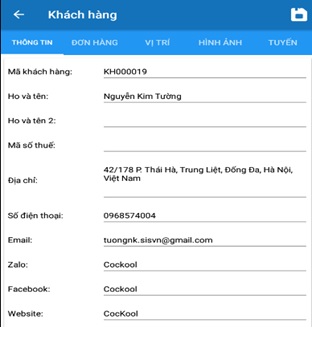
- Bước 3: Cắm mốc vị trí của khách hàng. Chọn sang Tab Vị trí: Nếu đã nhập địa chỉ, khi chuyển sang Tab Vị trí, chương trình cho phép xem vị trí theo địa chỉ đã nhập. Nhấn <> để xem lại vị trí trên bản đồ GPS.
Lưu ý:
Trường hợp không nhập địa chỉ, mà người thêm mới khách hàng đang có mặt tại điểm bán của khách hàng, thì có thể nhấn vào <<Lấy vị trí hiện tại>> để chuyển con lăn sang bên phải, nút sẽ chuyển sang màu vàng. Khi đó chương trình sẽ tự động lấy vị trí của khách hàng vàđiền vào ô Vĩ độ và Kinh độ.
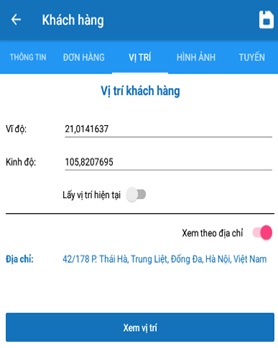
- Bước 4: Chụp ảnh điểm bán:
- Nhấn nút<<Chụp ảnh>> để chụp trực tiếp ảnh điểm bán hoặc ảnh trưng bày sản phẩm.
- Nhấn nút <<Chọn file>> để load ảnh trong thư viện ảnh của điện thoại nếu ảnh điểm bán hay ảnh trưng bày sản phẩm đã được chụp từ trước
- Nhấn nút <<Xóa ảnh>> để chụp lại hoặc load lại ảnh.
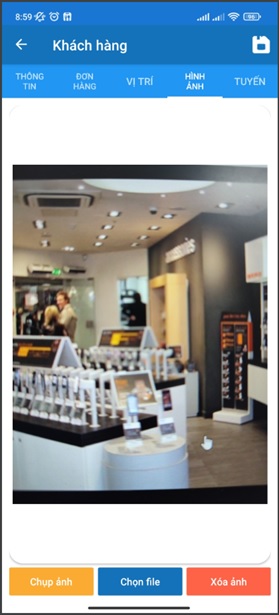
- Bước 5: Phân tuyến khách hàng: Khi tạo mới khách hàng, có thể thực hiện phân khách hàng vào tuyến cho nhân viên bán hàng phụ trách chăm sóc. Trường hợp không phân tuyến khách hàng ở đây thì vào danh mục tuyến để phân tuyến cho khách hàng đó.
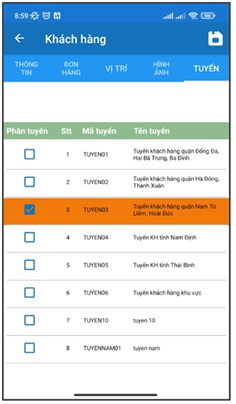
- Bước 6: Nhấn biểu tượng lưu ở góc trên bên phải màn hình để lưu thông tin khách hàng.
- Bước 7: Xem các đơn hàng của khách hàng hoặc tạo đơn hàng mới cho khách hàng
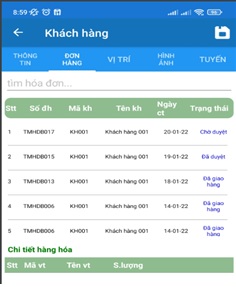
2. Cách tìm khách hàng trên app
- Bước 1: Tại ô điều kiện lọc “tìm khách hàng" phía trên ở cửa sổ danh mục khách hàng. Bạn hãy nhập mã khách, tên khách hoặc số điện thoại, mã số thuế... làm tiêu chí tìm kiếm.
- Bước 2: Nhấn tìm kiếm, hệ thống sẽ tự động tìm và hiển thị các khách hàng có kết quả tìm kiếm giống với nội dung trong ô điều kiện lọc.
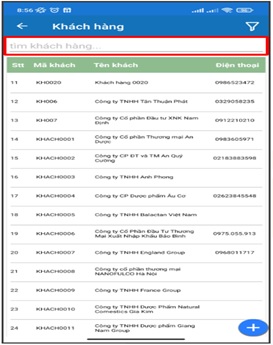
3. Cách sửa thông tin khách hàng
Các bước thực hiện
- Bước 1: Tại vị trí khách hàng nào muốn sửa, giữ tay kéo di từ phải qua trái, xuất hiện biểu tượng cái bút thì lựa chọn.
- Bước 2: Cửa sổ cập nhật thông tin khách hàng tương tự như mục thêm mới xuất hiện, thay đổi thông tin cho khách hàng ở các Tab Thông tin, Vị trí, Hình ảnh, Phân tuyến.
- Bước 3: Nhấn biểu tượng lưu ở phía trên bên phải màn hình để lưu thông tin thay đổi.
4. Cách xóa khách hàng
Các bước thực hiện:
- Bước 1: Tại vị trí khách hàng nào muốn xóa, giữ tay kéo di từ phải qua trái, xuất hiện biểu tượng thùng rác thì lựa chọn.
- Bước 2: Chương trình hỏi xác nhận “Có phải bạn muốn xóa khách hàng:.....”. Nếu xóa thì nhấn nút <<đồng ý>>, nếu không thì nhấn nút <<Thôi>> để hủy xóa.
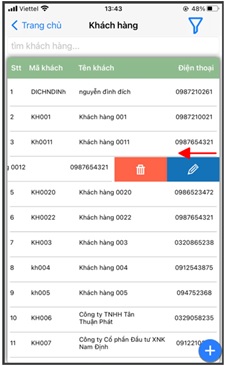



.png)
